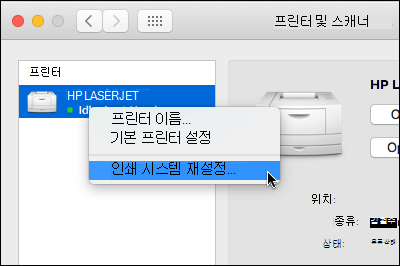이 문서에서는 Excel과 같은 Microsoft 365 앱에서 인쇄할 수 없거나 PC 또는 Mac에서 Word 때 발생하는 문제를 진단하고 resolve 단계를 제공합니다.
다음 옵션을 사용하여 문제를 확인합니다.
다른 프로그램에서 인쇄 테스트
-
WordPad를 여십시오.
-
새 문서에서 테스트입니다를 입력합니다.
-
파일 메뉴에서 인쇄를 선택합니다.
-
확인을 선택하거나 인쇄를 선택하여 파일을 인쇄합니다.
WordPad에서 인쇄할 수 없는 경우 인쇄 문제는 Microsoft 365 앱과 관련이 없습니다. Windows에서 프린터 연결 및 인쇄 문제 해결의 단계에 따라 문제를 해결해 볼 수 있습니다.
WordPad에서 인쇄할 수 있는 경우 다음 단계를 계속 진행합니다.
다른 파일 인쇄 테스트
-
동일한 Microsoft 365 앱에서 새 빈 파일을 엽니다.
-
다음 텍스트를 입력합니다. 테스트입니다.
-
파일을 저장한 다음 인쇄를 시도합니다.
테스트 파일을 인쇄하는 데 문제가 없는 경우 원래 파일과 동일하게 글꼴을 변경해 보세요. 또한 원본 파일에 테이블, 클립 아트 또는 그리기 개체가 있는 경우 테스트 파일에도 이 항목이 포함되어 있는지 확인합니다.
변경한 후에는 파일을 저장한 다음 인쇄를 시도합니다.
테스트 파일을 인쇄할 수 있는 경우 원본 파일이 손상될 수 있습니다. 손상된 Microsoft 365 파일 문제를 해결하는 방법에 대한 자세한 내용은 다음 문서 중 하나를 참조하세요.
-
Excel: 손상된 Excel 통합 문서 복구
-
Word 경우: Word 손상된 문서 문제를 해결하는 방법
-
PowerPoint의 경우: PowerPoint에서 손상된 프레젠테이션 문제를 해결하는 방법
테스트 파일 및 원본 파일을 인쇄하는 데 문제가 있는 경우 다음 단계를 계속 진행합니다.
온라인 복구 실행
Office 응용 프로그램 복구의 단계에 따라 온라인 복구를 실행한 다음 파일을 인쇄해 보세요.
이 문서에서는 다음과 같은 몇 가지 명백한 사항을 이미 확인했음을 가정합니다.
-
프린터가 켜져 있나요?
-
프린터에 용지, 잉크 및/또는 토너가 있나요?
-
프린터와 컴퓨터의 모든 케이블이 안전하게 연결되어 있나요?
참고: 프린터에 오류 메시지가 표시되는 경우 해당 특정 오류 메시지를 지원하려면 프린터 제조업체에 문의하세요.
이 문서는 문서를 인쇄할 수 없는 경우 문제를 해결하기 위한 것입니다. Mac용 Office 문서를 인쇄하는 방법 또는 페이지 양쪽에 인쇄(이중)와 같은 특수한 작업을 수행하는 방법에 대한 질문이 있는 경우 Mac용 Word 문서 인쇄를 참조하세요.
모든 Apple 소프트웨어 업데이트가 설치되어 있는지 확인합니다.
인쇄 문제 해결에서 가장 먼저 해야 할 일은 모든 Apple 소프트웨어 업데이트가 설치되어 있는지 확인하는 것입니다. 이렇게 하려면 왼쪽 위 모서리에 있는 Apple 단추를 클릭하고 소프트웨어 업데이트를 선택합니다. 소프트웨어 업데이트 마법사를 살펴보고, 소프트웨어 업데이트 마법사를 다운로드하여 찾은 업데이트를 설치합니다.
업데이트가 완료되면 컴퓨터를 다시 부팅한 다음 인쇄 작업을 다시 시도합니다. 그래도 인쇄되지 않으면 프린터가 일시 중지되거나 다른 인쇄 작업이 큐를 대기하고 있을 수 있습니다.
프린터가 일시 중지되지 않았는지 확인
-
도크에서 프린터 아이콘을 클릭하여 프린터의 큐 창을
-
도구 모음에 다시 시작 단추가 표시되면 프린터가 일시 중지되었음을 나타내는
프린터가 일시 중지되지 않았지만 인쇄 작업이 쌓이는 경우 다른 인쇄 작업이 해당 작업의 오류로 인해 큐를 대기하고 있는 것일 수 있습니다. 해당 작업을 선택 취소하려면 오른쪽
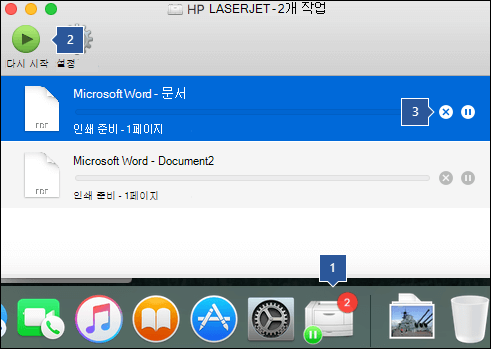
새 문서에서 인쇄 테스트
문제가 문서에 있는 것일 수 있으므로 다른 문서에서 인쇄하여 해당 아이디어를 테스트해 보겠습니다.
-
인쇄에 문제가 있는 Office 프로그램(Word, Excel, PowerPoint 등)에서 새 파일을 만듭니다. 이렇게 하려면 파일 > 새로 만들기를 클릭합니다 .
-
임의의 텍스트 몇 단어를 입력합니다.
-
문서를 인쇄해 보세요.
문제가 기존 문서에 있음을 알려주는 성공적으로 인쇄되는 경우 Word 파일 및 문서를 복구하는 방법을 참조하세요.
성공적으로 인쇄되지 않으면 샘플 텍스트를 선택하고 리본에서 글꼴 드롭다운을 선택하고 다른 글꼴을 선택하여 텍스트의 글꼴 을 변경해 보세요. 다시 인쇄해 보십시오. 이 글꼴이 성공적으로 인쇄되면 사용 중인 글꼴에 문제가 있음을 알 수 있습니다. 가장 쉬운 방법은 텍스트에 다른 글꼴을 사용하는 것입니다.
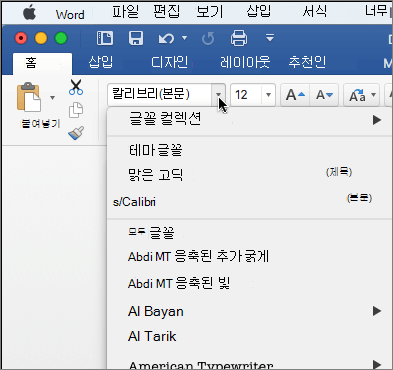
다른 프로그램에서 인쇄해 보세요.
다른 프로그램이 프린터와 통신할 수 있는지 여부와 프린터 드라이버가 작동하는지 테스트하려면 메모와 같은 다른 프로그램에서 인쇄해 보세요. Mac에서 Notes 앱을 시작하고, 기존 노트를 열거나, 일부 샘플 텍스트로 새 메모를 만든 다음, 파일> 인쇄를 클릭하고 인쇄 할지 확인합니다.
Microsoft Office 설치에 문제가 있음을 알려주는 노트에서 성공적으로 인쇄되는 경우 이 경우 Mac에서 Office를 제거한 다음 다시 설치해야 할 수 있습니다. 다시 설치하기 전에 완전히 제거하여 Mac용 Office 문제 해결을 참조하세요.
프린터 드라이버 또는 구성에 문제가 있을 수 있음을 시사하는 다른 프로그램에서 성공적으로 인쇄되지 않는 경우
프린터를 삭제하고 OSX에 다시 설치
프린터를 삭제하고 추가하려면 다음 단계를 수행합니다.
-
화면 왼쪽 위에서 Apple 로고를 클릭합니다.
-
시스템 기본 설정을 클릭합니다.
-
프린터 & 스캐너를 클릭합니다.
-
제거할 프린터 선택
-
삭제(-) 클릭
-
새 프린터를 추가하고 테스트하려면 추가(+)를 클릭합니다.
-
연결 방법 목록에서 프린터에서 사용하는 연결 방법을 클릭합니다.
-
프린터 목록에서 추가할 프린터를 클릭한 다음 추가를 클릭합니다.
Microsoft Office 응용 프로그램에 돌아가기 방금 다시 추가한 프린터로 인쇄해 보세요. 그래도 인쇄되지 않으면 인쇄 드라이버 파일을 교체해야 할 수 있습니다.
인쇄 드라이버 파일 제거 및 다시 설치
프린터를 삭제하고 다시 설치하면 프린터 설정이 다시 설정되지만 인쇄 드라이버 파일이 항상 바뀌지는 않을 수 있습니다. 다음 단계에 따라 이를 대체합니다.
-
화면 왼쪽 위에서 Apple 로고를 클릭합니다.
-
시스템 기본 설정 선택
-
프린터 & 스캐너 선택
-
Control+디바이스 목록의 아무 곳이나 클릭합니다. 바로 가기 메뉴에서 인쇄 시스템 다시 설정을 선택합니다.
-
Finder에서 이동 > 폴더로 이동을 선택하고 /Library/Printers/ 폴더로 이동합니다.
-
표시되는 프린터 폴더에서 편집 > 모두 선택을 클릭한 다음 선택 영역이 있는 파일 > 새 폴더 를 선택하여 해당 드라이버가 포함된 새 폴더를 만듭니다. 폴더의 이름은 기본적으로 "항목이 포함된 새 폴더"로 지정됩니다. 이 폴더는 용도에 적합합니다. 완료되면 해당 폴더를 삭제하여 공간을 절약할 수 있습니다.
-
프린터를 삭제하고 다시 설치하기 위해 수행한 프로세스를 반복합니다. 이번에는 시스템에서 새 프린터 드라이버도 다운로드하여 설치합니다.
Office에 돌아가기 인쇄를 다시 테스트합니다. 그래도 작동하지 않으면 프린터 기본 설정 파일로 인해 문제가 발생할 수 있습니다.
프린터 기본 설정 파일 바꾸기
프린터 기본 설정 파일이 손상되면 인쇄 문제가 발생할 수 있습니다. 프린터 기본 설정 파일을 바꾸려면 다음 단계를 수행합니다.
-
바탕 화면에서 파일을 클릭하고 새 폴더를 클릭하고 인쇄 프리프를 입력한 다음 키보드에서 RETURN 키를 누릅니다.
-
이동 메뉴에서 홈을 클릭합니다.
-
라이브러리 열기
참고: 라이브러리 폴더는 MAC OS X Lion에 숨겨져 있습니다. 이 폴더를 표시하려면 옵션 키를 누른 채 이동 메뉴를 클릭합니다.
-
기본 설정을 클릭합니다.
-
Apple 또는 Command 키를 누른 채로 각 com.apple.print.*.plist 파일을 클릭합니다. 예를 들어 Apple 키를 누른 채로 com.apple.print.PrintCenter.plist를 클릭한 다음 com.apple.print.PrintingPrefs.plist를 클릭합니다. 이 예제에서는 com.apple.print.PrintCenter.plist 및 com.apple.print.PrintingPrefs.plist 파일을 강조 표시해야 합니다.
-
5단계에서 강조 표시된 파일을 1단계에서 만든 Print Prefs 폴더로 끌어옵니다.
-
Mac 다시 시작
Mac용 Microsoft Office 인쇄해 보세요.